Audiodateien sind derzeit eines der am häufigsten verwendeten Multimedia-Elemente von Millionen von Benutzern. Diese Art von Dateien ist in unterschiedlichen Qualitätsformaten verfügbar, abhängig vom Benutzer und der endgültigen Verwendung, die unterschiedliche Verwendungen ermöglicht. Zwei der bekanntesten Audioformate sind das MP3-Format und das WAV-Format. Das MP3-Format ist seit 1995 aktiv und sein Name ist eine Abkürzung für MPEG Layer 3. Wenn wir MP3 verwenden, setzen wir auf ein MP3-Format, das Komprimierung verwendet, um die Audiodatei leichter zu machen. Aus diesem Grund kann das MP3-Format das Gewicht in Bits um bis zu 25% gegenüber anderen Formaten reduzieren.
Wenn wir das WAV-Format (Waveform Audio File) verwenden, ist es ein natürlicheres Format, da es der Originaldatei weder etwas hinzufügt noch Komprimierungen oder zusätzliche Anpassungen vornimmt, die Aspekte wie das Wiedergabevolumen oder die Größe der Datei ändern oder regulieren und deren Qualität beeinflussen. Die WAV-Dateiformate verwenden Container, um die Audiodaten mithilfe des Dateiformats des Ressourcenaustauschs in Fragmenten zu speichern . Das WAV-Format ermöglicht es, den Ton in einer der besten Qualitäten wiederzugeben, da er keine Verluste enthält und normalerweise in Computern als Standard verwendet wird . Trotz des Vorteils einer besseren Klangwiedergabe wird auch die Größe erheblich höher sein, da mehr Daten und Informationen gespeichert werden. Im Allgemeinen wird das MP3-Format in Playern verwendet, da die Dateigröße gering und die Qualität akzeptabel ist. Zwischen beiden Formaten besteht eine Lücke in der Fachwelt und der täglichen Verwendung von Audiodateien.
TechnoWikis erklärt, wie wir eine Datei im WAV-Format in MP3 konvertieren können, um Speicherplatz zu sparen, da dies möglicherweise einer der Hauptgründe dafür ist, dass das WAV-Format nicht häufig verwendet wird. Das Übliche ist, Profis zu sein oder in der Lage zu sein, hohe Definitionen im Audio zu erkennen, um die Änderungen zwischen einem WAV oder einem MP3 zu unterscheiden.
Um auf dem Laufenden zu bleiben, sollten Sie unseren YouTube-Kanal abonnieren. ABONNIEREN
1. Konvertieren Sie WAV in MP3 mit VLC
VLC ist eine kostenlose Anwendung, die als Open-Source-Multimediaplayer fungiert und als “Framework” fungiert, das die meisten Multimediadateien von DVDs und Audio-CDs, VCDs und verschiedenen aktuellen Übertragungsprotokollen wiedergibt.
Ihr Download steht unter folgendem Link zur Verfügung:
Nach der Installation greifen wir auf die Anwendung zu und rufen das Menü “Mittel” auf. Dort wählen wir die Option “Konvertieren” aus oder verwenden die folgende Tastenkombination:
+ R Strg + R
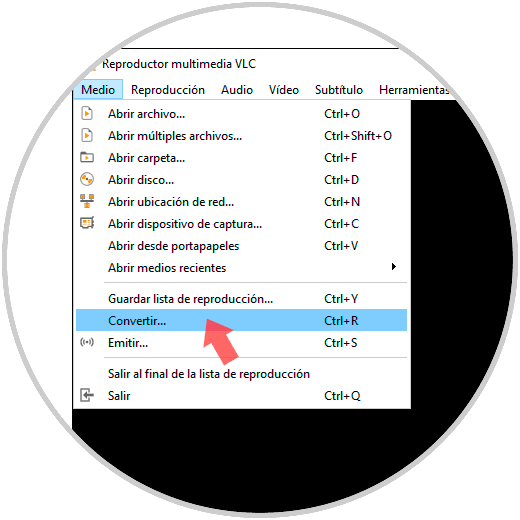
Das folgende Fenster wird angezeigt:
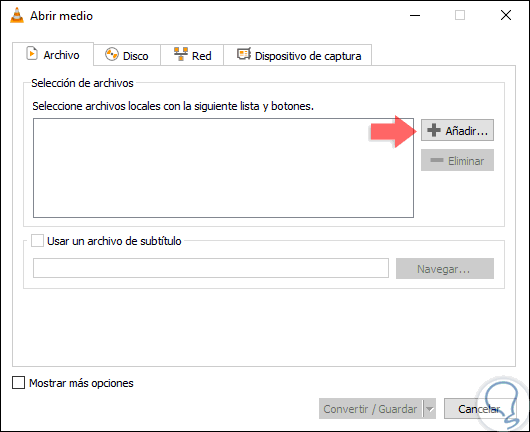
Dort klicken wir auf die Schaltfläche “Hinzufügen” und das folgende Fenster wird angezeigt: Wir gehen zu dem Pfad, in dem sich die .WAV-Datei befindet: 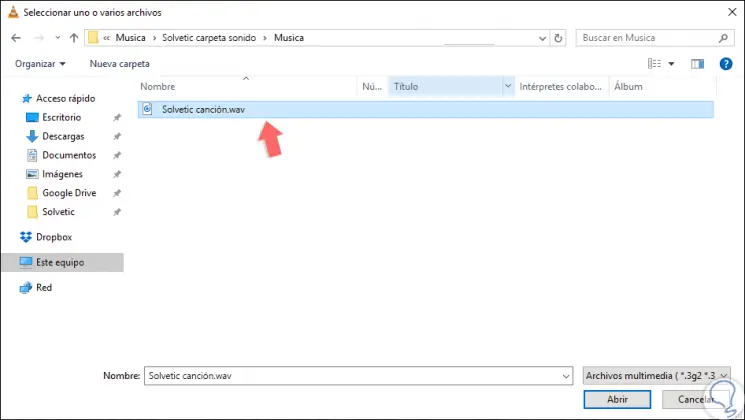
Wir wählen es aus und klicken auf die Schaltfläche “Öffnen”. Wir werden sehen, dass unsere Datei in die VLC-Konsole geladen ist:
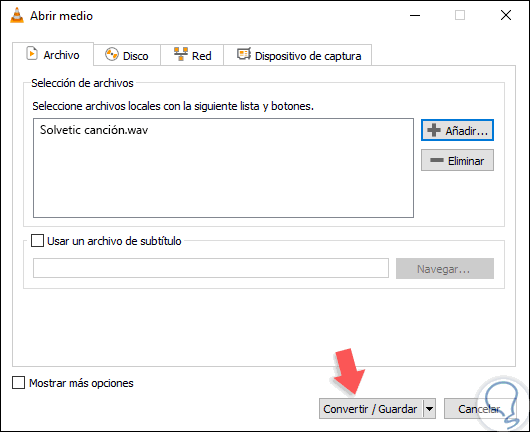
Nun klicken wir auf die Schaltfläche “Konvertieren / Speichern” und gehen in dem neuen Fenster zum Feld “Profil” und dort wählen wir die Option “Audio – MP3” und geben im Feld “Ziel” die Route und den Namen an, die für die Datei vergeben werden sollen MP3:
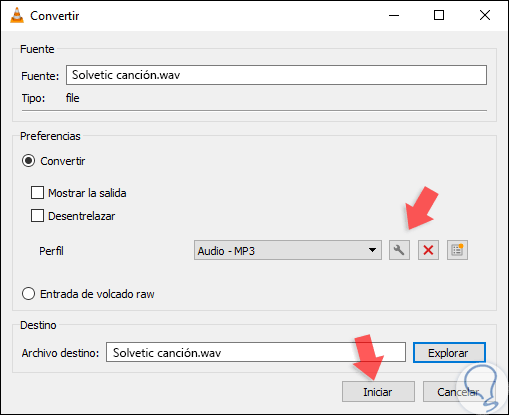
Wenn wir möchten, können wir auf das Schlüsselsymbol klicken, um auf die Eigenschaften des Profils zuzugreifen. In dem neuen Fenster wechseln wir zur Registerkarte “Audio-Codecs”. Von dort können wir Aspekte wie sehen. Klicken Sie auf “Speichern”, um die Änderungen zu übernehmen. Klicken Sie auf die Schaltfläche “Start”, um mit der Konvertierung der WAV-Datei in MP3 fortzufahren.
- Datei-Codec
- Bitrate
- Anzahl der Kanäle
- Datei-Abtastrate
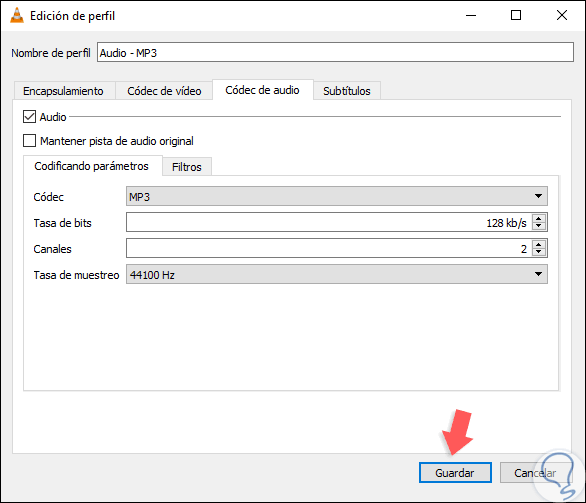
2. Konvertieren Sie WAV-Dateien in MP3 online
Es gibt verschiedene Websites im Netzwerk, die es uns ermöglichen, den Konvertierungsprozess auf einfache Weise durchzuführen. Eine davon ist Zamzar, der unter dem folgenden Link verfügbar ist:
Dort müssen wir drei Schritte ausführen, die die folgenden sind. Auf dieser Seite können wir bis zu 10 Dateien gleichzeitig konvertieren:
- Wählen Sie die WAV-Datei
- In Schritt 2 legen Sie das MP3-Format fest
- Geben Sie in Schritt 3 eine E-Mail ein, an die die konvertierte Datei gesendet werden soll
- Klicken Sie auf die Schaltfläche “Konvertieren”, um die Konvertierung durchzuführen
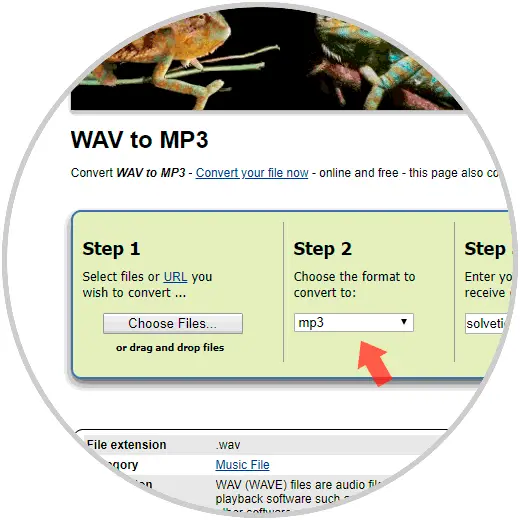
So haben wir auf einfache Weise eine Datei im WAV-Format in MP3 konvertiert.